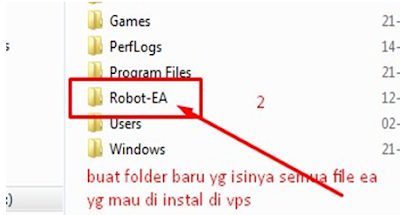Senin, 21 Desember 2015
Hanya disni Kumpulan Source Code Gratis PHP Mysql untuk Skripsi / Tugas Akhir
Disini saya akan membagikan Source Code Sistem Informasi Absensi berbasis Web
Pada artikel kali ini saya akan membahas bagaimana membuat aplikasi web yang digunakan untuk mengelola absensi siswa secara online. adapun banyak fitur yang tersedia adalah input siswa, input kelas, input absen, dan rekap absensi.
Pada web ini juga dibutuhkan suatu hak akses untuk mengelola absensi yaitu dengan fasilitas login. sehingga hanya user tertentu yaitu Administrtor yang berhak masuk ke halaman utama. untuk mencoba aplikasinya silahkan gunakan :
- Username : agus
- Password : agus
Diatas gambar ini adalah table database jika teman-teman yang belum bisa berhasil login, coba untuk periksa dahulu. apakah database dengan nama absensi_db.sql.zip yang saya beri dan berada folder web absensi online sudah di import ke phpmyadmin
Untuk nama databasenya samain aja dengan nama file tersebut yaitu absensi_db biar gak usah ngerubah lagi untuk konfigurasinya di file conn.php. udah pada taukan cara importnya ? jika bingung kalian bisa baca Bagaimana cara import tabel database di phpmyadmin
Kalo mau anda bisa ubah username atau password buat masuk ke aplikasinya, ubahnya atau insert di phpmyadmin aja. jangan lupa passwordnya pake MD5. kalau kalian bingung apa itu MD5 Baca Pengertian MD5 dan Cara Penggunaaanya
Untuk mendapatkan Sourecode nya silahkan Download
Cara Mudah Membangun dan instalasi VPS Panduan lengkap Instal Robot Forex EA
Sebelum diinstal EA ke vps terlebih dahulu anda buat folder baru di local disk pada komputer anda, semisal kita namanya folder tersebut "Robot-EA" yang nanyinya isi dari foldertersebut adalah file EA telah anda download lihat gambar dibawah ini
Selanjutnya Pilih "Local Resources"
Dan "Klik More"
Klik pada "Drives" 2x dan centang pada local disk C
Setelah sudah di centang lakukan ok dan selanjutnya masuk Login User dan Password
Contoh selanjutnya buat folder baru kita berikan nama "Robot-EA" di local disk C pada komputer anda
Setelah itu, langkah selanjutnya klik “Start” pada komputer anda
- Pilih All Programs
- Pilih Accessories
- Kemudian pilih lagi “Remote Desktop Connection”
Setelah sudah memasuki Remote Desktop Connection akan tampil dibawah ini lalu pilih klik "Option"
Selanjutnya Pilih "Local Resources"
Dan "Klik More"
Klik pada "Drives" 2x dan centang pada local disk C
Setelah sudah di centang lakukan ok dan selanjutnya masuk Login User dan Password
Setelah masuk di VPS, maka anda berada di halaman depan/dekstop vps.
Langkah selanjutnya copy folder “Robot-EA” yg berada di local disk C pada komputer anda dan pastekan ke desktop VPS anda
Ok sudah selesai cara instal folder/file Robot Forex EA dari komputer anda ke VPS, langkah selanjutnya sama halnya sepeti kita mau pasang EA ke MT4 di komputer.
Incoming search terms:
- cara pasang EA di vps
- robot forex android
- cara instal ea di vps
- maksud indikator dan ea pada lapyi
- robot forex untuk android
- robot ea untuk android
- pasang parabolic ke ea
- cara pasang vps forek
- cara pasang vps forex
- cara seting vps fotex
Langganan:
Komentar (Atom)